반응형

초보도 쉽게 배우는 캡컷 사용법! 스마트폰 영상 편집, 이제 어렵지 않아요
영상 콘텐츠가 대세인 요즘, 간편한 영상 편집 앱 하나쯤은 필수죠. 그중에서도 **‘캡컷(CapCut)’**은 초보자도 쉽게 사용할 수 있는 무료 앱으로 인기를 끌고 있어요. 유튜브 쇼츠, 인스타 릴스, 틱톡 영상까지 한 번에 해결할 수 있는 캡컷! 오늘은 캡컷 사용법을 처음부터 끝까지,알려드릴께요
캡컷이란?
**캡컷(CapCut)**은 **바이트댄스(ByteDance)**에서 개발한 무료 영상 편집 앱으로, 모바일과 PC 모두에서 사용할 수 있어요. 특히 틱톡과의 연동이 뛰어나고, 자막, 효과, 전환, 음악 등 다양한 기능을 간단한 터치로 적용할 수 있는 것이 일반인이 쉽게 사용할수 있는 장점이에요.
캡컷 주요 키워드 요약:
무료 영상 편집, 모바일 앱, 초보자 편집, 틱톡 영상 만들기
캡컷 설치 방법
- 스마트폰 앱스토어에서 '캡컷(CapCut)' 검색 후 설치
- 앱 실행 후 간단한 권한 설정
- 계정 연결은 선택 (틱톡 연동 시 유리)
이제 본격적인 캡컷 사용법을 알아볼게요!
캡컷 기본 사용법
1. 새 프로젝트 만들기
- 앱을 열고 ‘새 프로젝트’ 클릭
- 편집할 영상이나 사진을 선택
- 클립 순서 정렬 및 잘라내기는 이 단계에서 가능
2. 영상 자르기 & 분할
- 타임라인에서 클립을 선택
- 하단 메뉴에서 ‘분할’ 또는 ‘삭제’ 선택
- 불필요한 부분은 쉽게 제거 가능
3. 텍스트(자막) 추가
- ‘텍스트’ → ‘기본 텍스트’ 선택
- 원하는 문구 입력 후 폰트, 색상, 애니메이션 설정
- 최근엔 자동 자막 기능도 인기! (AI 음성 인식)
4. 음악 삽입
- ‘오디오’ → ‘음악’ 클릭
- 내 기기 음악 또는 무료 라이브러리에서 선택
- 볼륨 조절과 페이드 인/아웃도 가능
5. 필터 & 효과
- **‘필터’**로 전체 영상 분위기 변경
- **‘효과’**는 전환, 흔들림, 글리치 등 다양
- 감성 브이로그, 감각적인 쇼츠 만들기에 최고
6. 전환 효과
- 클립과 클립 사이에 전환(Transition) 적용
- 페이드, 줌, 밀기 등 다양한 스타일 제공
7. 영상 내보내기
- 편집이 끝났다면 우측 상단 ‘내보내기’ 클릭
- 해상도 및 프레임 설정 후 저장
- 바로 SNS 공유도 가능!
캡컷 꿀팁! 알고 쓰면 더 유용한 기능
✅ 자동 자막 기능
AI가 음성을 자동 인식해 자막을 넣어줘요. 유튜브 쇼츠나 릴스에서 특히 유용해요.
✅ 크로마키(녹색 배경 제거)
그린스크린 영상을 배경 없이 삽입 가능! 유튜버나 교육 콘텐츠 제작자에게 추천.
✅ 템플릿 사용
캡컷 템플릿으로 빠르게 영상 완성 가능. 텍스트, 전환, 음악이 이미 세팅되어 있어요.
캡컷 사용법, 이런 분들께 추천해요!
- 영상 편집을 처음 시작하는 초보자
- 유튜브 쇼츠, 틱톡, 인스타 릴스를 만들고 싶은 분
- 스마트폰만으로 콘텐츠 제작을 원하는 1인 크리에이터
- 무료 영상 편집 앱을 찾는 분
마무리: 캡컷으로 영상 편집, 이제 어렵지 않아요!
영상 편집이 어렵다고 느껴졌다면, 지금 바로 캡컷 사용법부터 차근차근 익혀보세요. 처음엔 자막 넣고 음악만 추가해도 충분히 멋진 영상이 완성돼요. 손쉽게 멋진 쇼츠와 릴스를 만들고 싶다면, 캡컷은 최고의 선택입니다.바로 써보세요
📌 오늘 배운 캡컷 사용법, 바로 연습해볼까요?
728x90
반응형
'생활정보' 카테고리의 다른 글
| 🔥 유튜브 동영상 삭제하는 법 (2025 최신판) – 1분 컷! PC·모바일 완벽 정리 (2) | 2025.04.24 |
|---|---|
| 노션 사용법 총정리! 노션으로 인생을 정리하는 가장 똑똑한 방법 (7) | 2025.04.24 |
| 바람이 전해준 이야기: 유튜브 쇼츠로 수익을 내는 작은 비밀 (5) | 2025.04.24 |
| 한국사능력검정시험 일정과 유효기간 총정리! 한눈에 보기 쉽게 정리했어요 😊 (8) | 2025.04.24 |
| 유튜브 모바일 쇼츠 라이브 하는법 | 초보자도 쉽게 따라하는 실시간 방송 비법 (8) | 2025.04.24 |
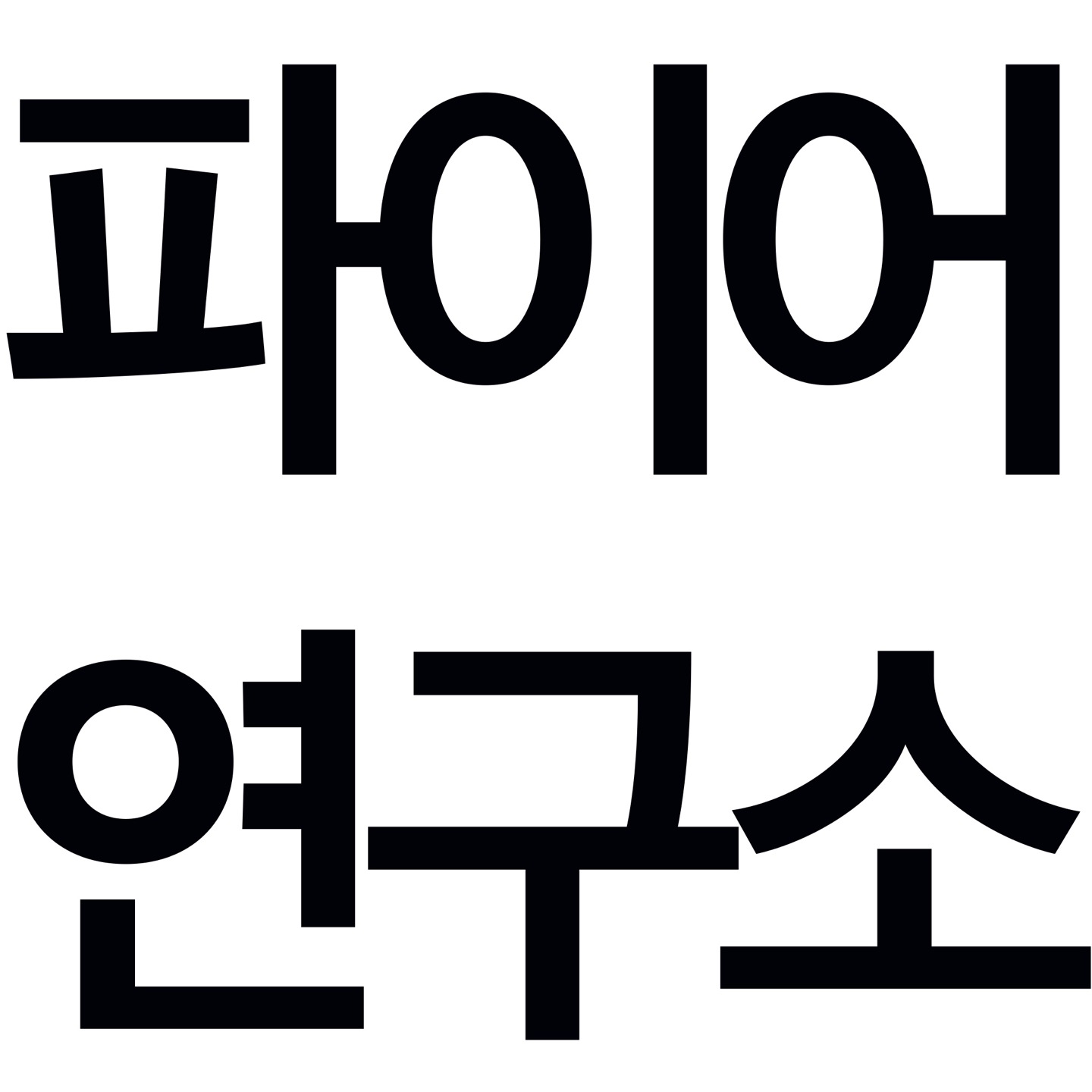




댓글